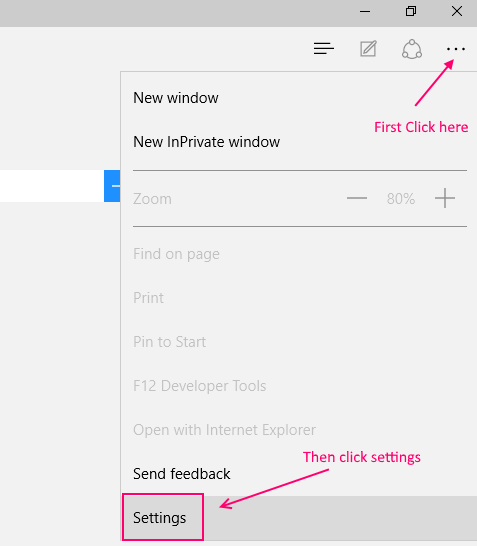כידוע, דפדפן ברירת המחדל ב- Windows 10 הוא Microsoft Edge. מגרסת Edge Canary, מיקרוסופט הציגה תכונה חדשה לתמיכה ב- DNS מאובטח בדפדפן שלה. קודם כל, בואו נבין מה זה DNS ומשמעותו.
DNS מייצג מערכת שמות תחומים. בעולם האינטרנט, כל מערכת (מחשב, ניתוק, טלפון וכו ') מזוהה על ידי כתובת ייחודית הנקראת כתובת IP. למערכת שאנחנו עובדים עליה יש כתובת IP. כמו כן, לשרת האינטרנט שמארח את האתר יש כתובת IP. לדוגמה, האתר www.example.com עשוי לכלול כתובת IP 91.92.66.99. אם ברצונך לפתוח את www.example.com מהדפדפן שלך, אתה פותח דפדפן ומקליד שם תחום זה בשורת הכתובת ולחץ על Enter. מכיוון שהמערכות מבינות רק את שפת המספרים, הן צריכות להמיר את שם המארח הזה שנמצא בטקסט ומספרים לכתובת IP. DNS הוא בעצם שרת המחזיק במיפוי כתובות ה- IP המתאים לשם התחום. לדוגמה, כאשר אתה נכנס www.example.com ולחץ על Enter, ברקע נשלחת בקשה מהדפדפן לשרת ה- DNS כדי להמיר שם מארח ידידותי למשתמש זה עם אלפבית ומספרים ל- IP ידידותי למכונה כתובת.
עכשיו, כשאנחנו יודעים על DNS, בואו ננסה להבין את ה- DNS המאובטח. כפי שצוין קודם לכן, נשלחת בקשה מהדפדפן המבקשת משרת ה- DNS את כתובת ה- IP המשויכת לשם הדומיין. במונחים טכניים, זה מכונה חיפוש דומיין. כעת, בקשה זו אינה מאובטחת. משמע, הבקשה נשלחת דרך פרוטוקול HTTP וניתן לחטט אותה בקלות על ידי התוקף ברשת. שירות ה- DNS המסופק על ידי רוב ספקי האינטרנט אינו מאובטח בימינו. עם DNS מאובטח, בקשת בדיקת ה- DNS נשלחת דרך ערוץ HTTPS. כאן הבקשה תהיה מוצפנת ומאובטחת ומקשה על החטטות בה. DNS מאובטח מכונה גם DNS over-HTTPS או DoH. דוגמאות למספר ספקים של DNS מאובטח הם Cloudflare, Quad9, CleanBrowsing ו- DNS.SB וכו '.
עכשיו, אחרי שהבנו מה זה DNS מאובטח ואיך זה עובד, בואו נראה כיצד להשתמש בשירות זה ב- Microsoft Edge. שים לב שאם ספק שירותי האינטרנט הנוכחי שלך כבר משתמש בשירות DNS מאובטח, לא יהיה צורך לבצע שינויים. אם לא, Edge מספק שתי אפשרויות לביצוע השינויים. במאמר זה, בואו נראה בפירוט כיצד לשנות או להגדיר ספק DNS מאובטח ב- Microsoft Edge.
הצעדים שיש לבצע:
שלב 1: פתח את דפדפן Microsoft Edge
שלב 2: בפינה השמאלית העליונה של החלון,
- לחץ על התפריט (...)
- בחר הגדרות

שלב 3: בחלון ההגדרות שמופיע,
- בחר פרטיות, חיפוש ושירותים מהתפריט בצד שמאל
- בתפריט בצד ימין, גלול למטה ואל בִּטָחוֹן סָעִיף
- לְמַתֵג הלחצן להפעלה (הכפתור יוצג כעת בצבע כחול) השתמש ב- DNS מאובטח כדי לציין כיצד לחפש את כתובת הרשת לאתרים.
- לחץ על בחר ספק שירות

הערה:
- כברירת מחדל, Edge משתמש בשרת DNS המסופק על ידי ספק שירותי האינטרנט הנוכחי שלך
- כאשר משתנים שרתי ה- DNS, אתרים מסוימים עשויים להיות בלתי נגישים
שלב 4: Edge מספק לך אפשרות לבחור בין ארבעה שרתי DNS מאובטחים פופולריים. מהתפריט הנפתח בחר בשרת ה- DNS המאובטח הרצוי.
שלב 5: אם ברצונך להשתמש בשרת ה- DNS המאובטח שלך במקום זאת, לחץ על הזן ספק מותאם אישית קטע טקסט.

שלב 6: בחר את ה- DNS המועדף עליך מהרשימה.

זה פשוט ואתה יכול להגדיר את שרת ה- DNS המאובטח שלך ב- Edge.
זה הכל. אנו מקווים שזה היה אינפורמטיבי. תודה שקראת. אנא הערה אנא יידע אותנו אם נתקלת בבעיות כלשהן.